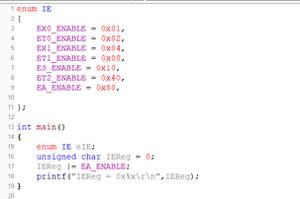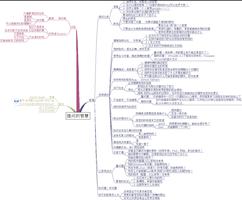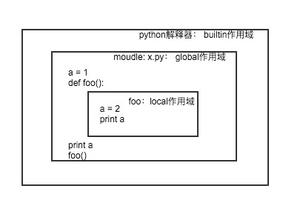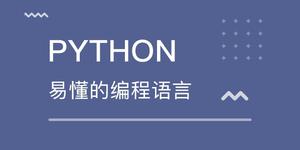【Python】10步写了个Django网站,正经网站···
Django做网站只要10步,真的只有10步,不信?咱们来数数……
今天主要讲解用Pycharm编辑器搭建网站,网站功能是 实现在局域网中快速传递大文件! 比如:同事要给你个1G的文件,你丢一个网站链接给他。他上传后,文件就在你电脑啦!演示效果如下动图:从电脑F磁盘通过浏览器上传,在D盘出现文件,这里浏览器上传文件可以在其他任意电脑上,上传文件将存于你的D盘!

安装Pycharm专业版
注意Pycharm需要安装 专业版
Django网站搭建
第一步
Pycharm打开后,新建项目:点击左上角File文件——New Project创建项目弹出方框,即第二步中的图示。
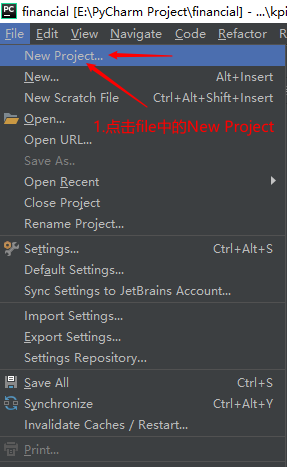
第二步
创建项目内容,点击左边 Django ,在上方 Locattion 中输入项目地址+项目名称。图中项目地址为:" E:PyCharm Project "项目名称为" Decrypt_Test ",用""隔开!点击 "ProjectInterpreter:Python3.7" ,会展开选项如下图。选择" Existing interpreter "(意思是已存在的解释器)在Interpreter中输入Python环境所在地址+python.exe。可以手工输入,也可以用点击右边"三个点"控件选择文件路径。最后点击Create创建项目。
也可以在展开的 "ProjectInterpreter:Python3.7" 中选择New environment using,这个是默认选择的,为每个项目单独建立一个虚拟环境。新手建议选择此项,节省操作步骤!
注意安装Pycharm前需要事先安装Python环境,如果不知道安装的小伙伴可以参照 想学Python不知如何入门,教你! 文章下半段Python环境安装教程。
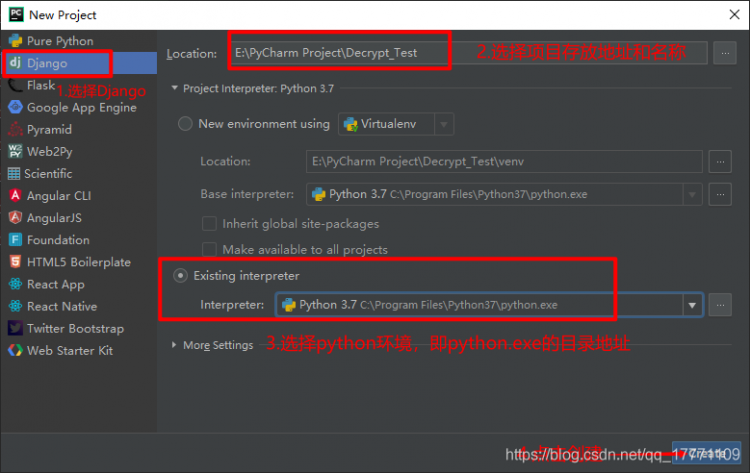
第三步
第二步创建完成项目后,会弹出如下对话框。选择 Open in current window ,点击 OK
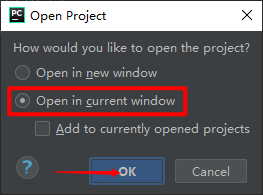
第四步
点击OK后,会进入到刚才创建的项目,如下图。默认打开了settings.py和urls.py文件,对应的就是左侧文件。
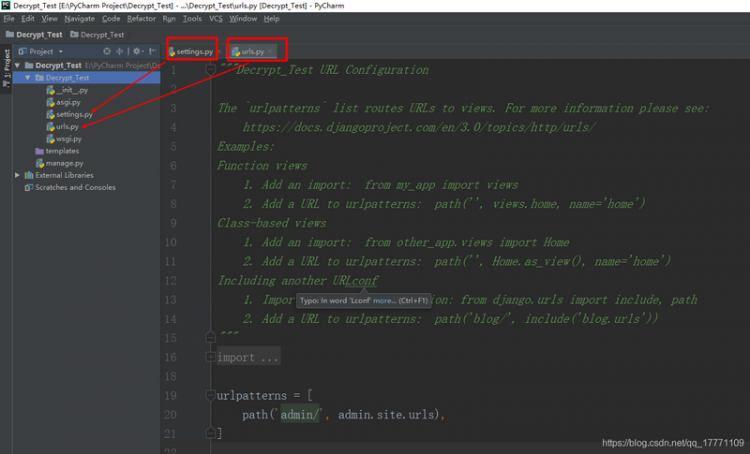
点击界面左下角图标,选择Terminal,并在光标出输入 python manage.py startapp decrypt,按enter结束后,会在项目左侧看见新增了一个文件夹,如下图2:
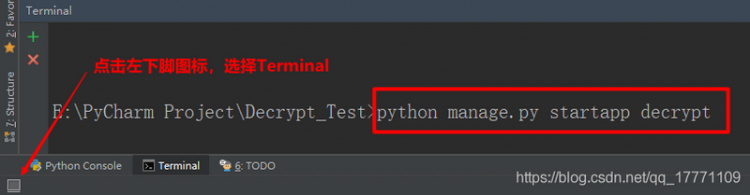
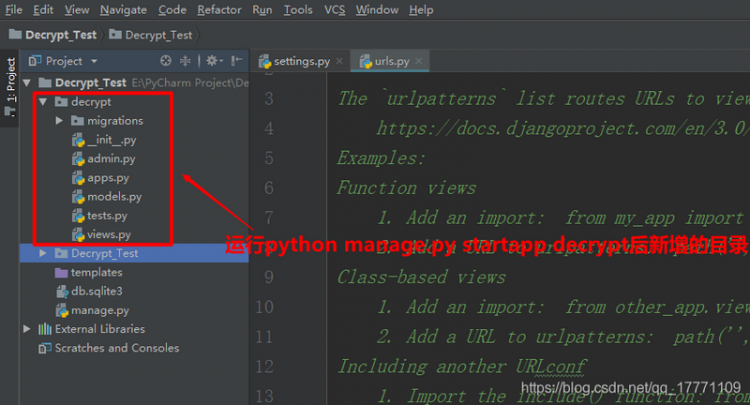
第五步
在settings.py中的找到 INSTALLED_APPS ,在中括号内新增 'decrypt.apps.DecryptConfig', 表示注册App。如下图:
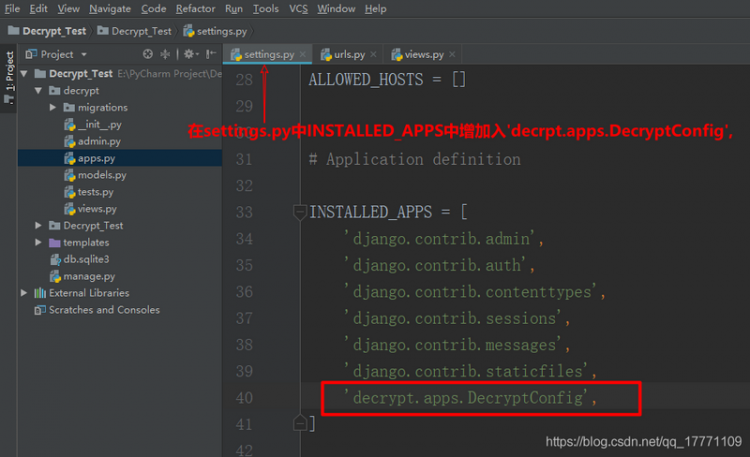
在settings.py中的找到" ALLOWED_HOSTS ",在中括号内写入 "*" ,代码任意IP地址可访问你的网站。
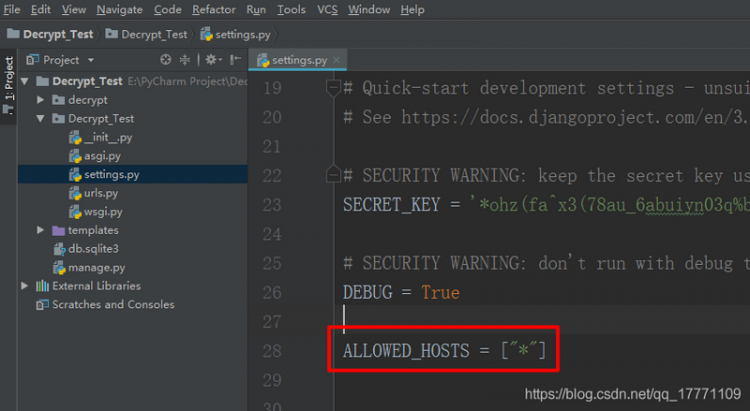
第六步
在urls.py中的找urlpatterns,中括号中增加 path('decrypt/,decrypt'),
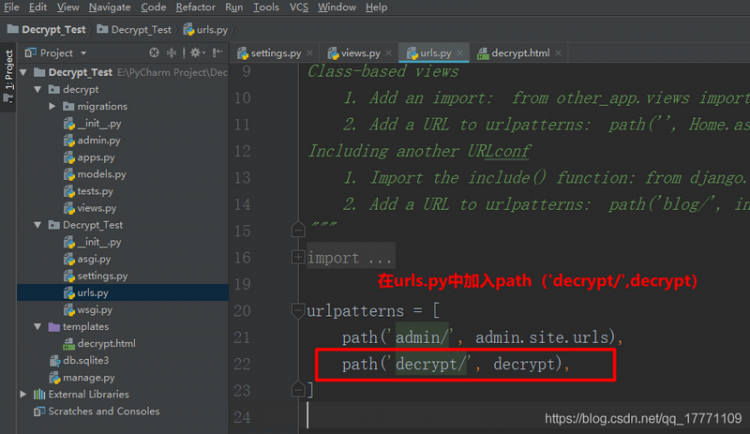
第七步
双击左侧views.py文件打开它,写入如下内容:
from django.shortcuts import render,redirect# Create your views here.
def decrypt(request):
"""解密文件"""
if request.method == "GET":
return render(request, "decrypt.html")
else:
# 获取文件
pic = request.FILES["pic"]
# 创建一个文件
save_path = "D:/%s" % pic.name
with open(save_path, "wb") as f:
# 获取上传文件的内容并写入打开的文件
for content in pic.chunks():
f.write(content)
# 返回
return redirect("/decrypt")
# return JsonResponse({"msg": "OK!"})
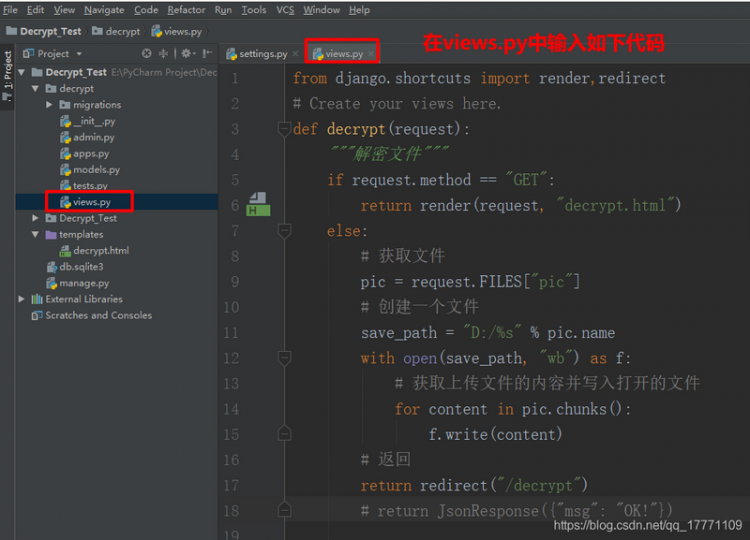
第八步
在左侧templates文件夹中新建一个decrypt.html文件,双击左侧decrypt.html文件打开它,写入如下内容:
<!DOCTYPE html><html lang="en">
<head>
<meta charset="UTF-8">
<title>解密亿赛通文件</title>
</head>
<body>
<h4>文件上传</h4>
<form action="/decrypt/" enctype="multipart/form-data" method="post">
{% csrf_token %}
上传文件:<br>
<input type="file" name="pic"> <br>
<input type="submit" value="上传并解密">
</form>
</body>
</html>
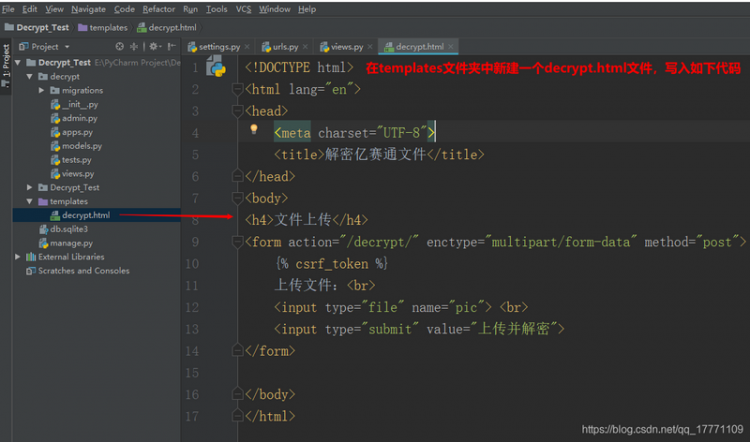
第九步
在Terminal中输入python manage.py runserver 172.16.6.224:8000,注意,此处的172.16.6.224:8000是我的电脑的IP地址,你需要 改成你电脑的IP地址,而且回车键运行,出现如下图2所示代表成功运行了网站!,在浏览器中输入:"http://172.16.6.224:8000/decrypt/" ,注意这里的IP地址改成你自己的IP地址。赶快把网站地址发给你的小伙伴,让他们给你传数据吧!
如果文章对你有帮助,记得点赞+关注+收藏!
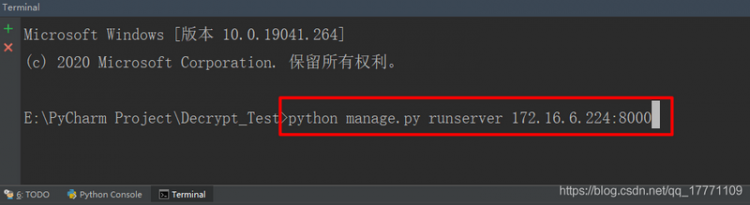
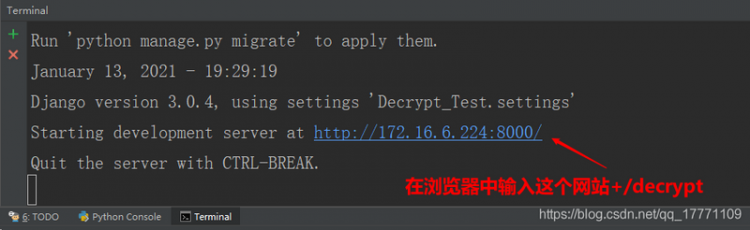
一起成长
关注公众号【Python利剑】,这里分享Python相关知识,来和我一起成长吧!

以上是 【Python】10步写了个Django网站,正经网站··· 的全部内容, 来源链接: utcz.com/a/98564.html